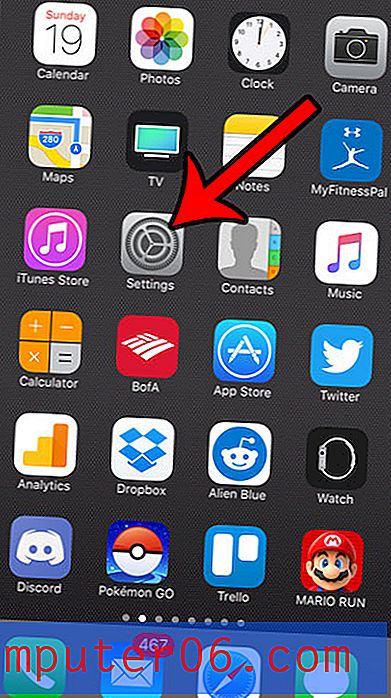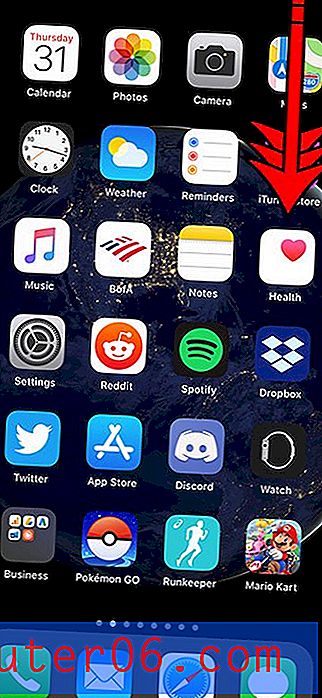Come inviare un documento Word 2013 come corpo di un'e-mail in Outlook 2013
I prodotti Microsoft Office, come Word e Outlook, sono spesso compatibili tra loro per attività in cui le loro funzionalità si sovrappongono. Ad esempio, potresti dover inviare un'e-mail che richiederà molta formattazione, ma potresti essere a disagio a farlo in Outlook.
Fortunatamente Outlook 2013 ha uno strumento utile che consente di inserire determinati tipi di file direttamente nei corpi dei messaggi di posta elettronica che si sta per inviare. La nostra guida di seguito ti mostrerà come inserire il contenuto di un documento di Word come corpo di un messaggio di posta elettronica di Outlook che puoi quindi inviare ai destinatari di posta elettronica.
Inserimento di un documento di Word come testo in un'e-mail di Outlook 2013
I passaggi di questo articolo inseriranno il contenuto di un documento di Word come testo in un'e-mail. Questi passaggi presuppongono che tu abbia già un documento di Word che desideri utilizzare come corpo della tua e-mail.
Passaggio 1: Apri Outlook 2013.
Passaggio 2: fare clic sul pulsante Nuova e-mail sul lato sinistro della barra multifunzione.

Passaggio 3: fai clic all'interno del corpo del nuovo messaggio e-mail, quindi fai clic sul pulsante Allega file .
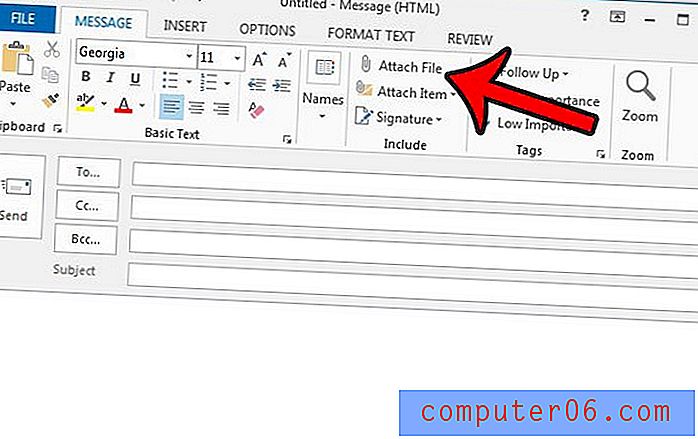
Passaggio 4: cerca il documento di Word che desideri utilizzare come corpo della tua e-mail, quindi fai clic una volta per selezionarlo.
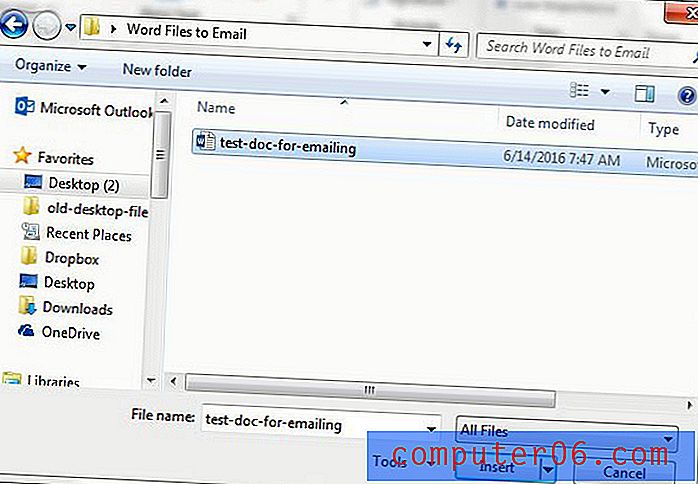
Passaggio 5: fai clic sulla piccola freccia giù a destra del pulsante Inserisci, quindi fai clic sull'opzione Inserisci come testo .
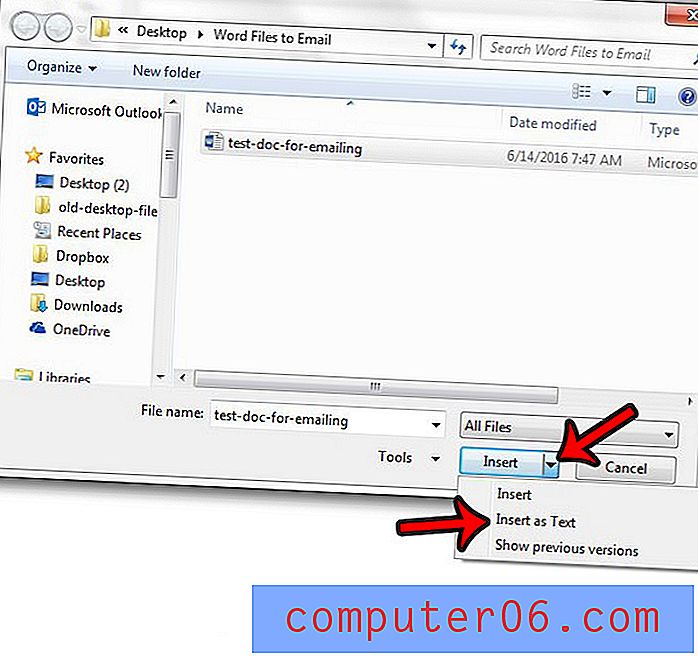
È quindi possibile tornare indietro e aggiungere gli indirizzi e-mail e l'oggetto dell'email prima di inviarlo.
Se si dispone di un file HTML che si desidera inviare come e-mail, è possibile leggere questo articolo - https://www.solveyourtech.com/send-html-email-outlook-2013/ per informazioni su come utilizzare molto metodo simile per inviare anche quel file.